Redan 2021 testade Google en ny funktion i sin webbläsare Chrome som heter “Sidesökning”. Nu verkar det som att Google har rullat ut funktionen till Chrome Canary-webbläsaren. Om du använder Google Chrome kanariefågel kan du nu aktivera sidosökningsfunktionen i webbläsaren.
Side Search är i grunden en funktion som låter dig jämföra sökresultat på en enda webbläsarsida. Det betyder att om du aktiverar sidosökningsfunktionen kan du komma åt Googles sökresultat utan att behöva öppna en ny flik, stänga den aktuella fliken eller gå tillbaka till föregående sida.
Efter en lång testfas är funktionen nu tillgänglig i den senaste versionen av webbläsaren Google Chrome Canary. Även om du använder Google Chrome Canary, hittar du inte det här nya alternativet i din webbläsare, eftersom det måste aktiveras manuellt.
Med sidosökningsfunktionen aktiverad i Chrome hittar du en ny Google-sökikon bredvid omladdningsknappen, och panelen visas på vänster sida.
Steg för att aktivera den nya panelen “Sidsökning” i webbläsaren Chrome
Så om du är intresserad av att aktivera panelen Side Search i din webbläsare Google Chrome måste du följa stegen som delas i den här guiden. Nedan har vi delat en steg-för-steg-guide om hur du aktiverar den nya sidosökningsfunktionen i webbläsaren Google Chrome. Låt oss kolla in.
1. Först av allt, ladda ner och installera den senaste versionen av Google Chrome Canary på ditt system.
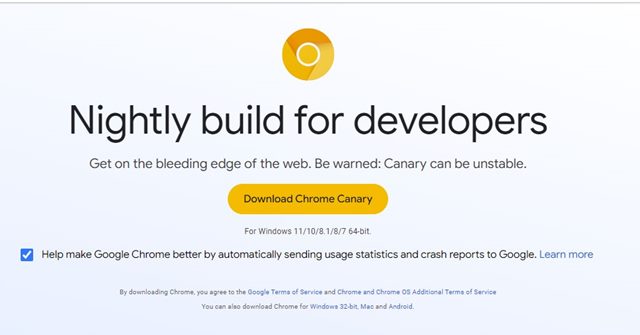
2. När du har installerat den öppnar du webbläsaren Chrome Canary.
3. Skriv nu in chrome://flags i adressfältet och tryck på Enter-knappen.

4. På sidan med Chrome-flaggor måste du skriva i sidopanelen.
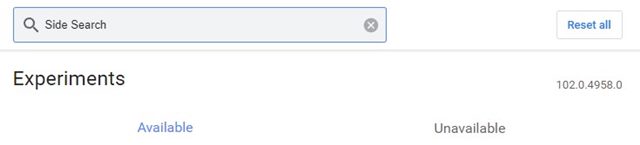
5. Du hittar tre flaggor Side Search, Side Search rensa cacheminnet när du är nära och Sidosökning tillstånd per flik. Du behöver bara aktivera sidosökningsflaggan, som visas nedan.
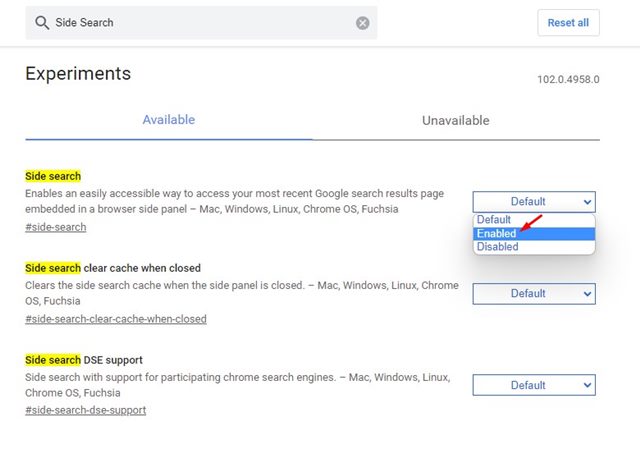
6. När det är aktiverat klickar du på knappen Starta om i det nedre högra hörnet av skärmen.
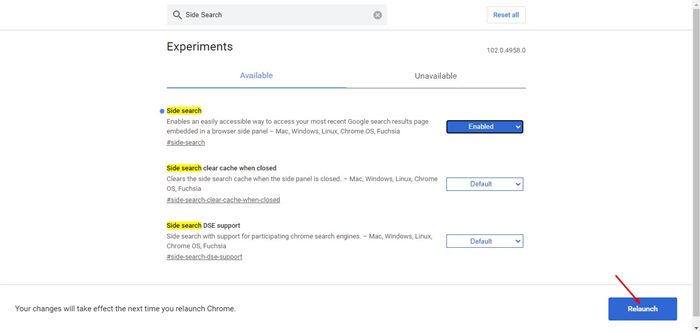
7. Detta startar om webbläsaren Chrome Canary. Efter omstarten öppnar du valfri webbplats och klickar på Googles sökikon som visas nedan.
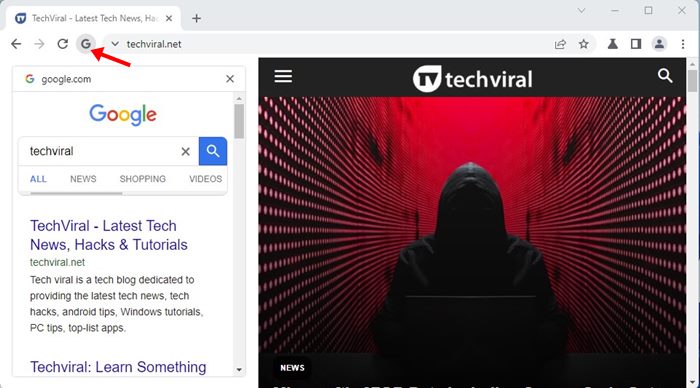
8. Nu kommer du att kunna utföra Google-sökning från sidopanelen utan att lämna den aktuella webbplatsen.
Det är allt! Du är färdig. Så här kan du aktivera den nya sidosökningen i din webbläsare Google Chrome.
Obs: Den här funktionen har några buggar; ibland visas inte sidopanelikonen. Så det kan ta några försök att få funktionen att fungera.
Så det är så du kan aktivera den nya sidosökningspanelen i din webbläsare Google Chrome. Du får också samma funktion i webbläsaren Microsoft Edge. Jag hoppas att den här artikeln hjälpte dig! Dela det också med dina vänner. Om du har några tvivel relaterade till detta, låt oss veta i kommentarsfältet nedan.